大家知道excel2007如何设置数值为0不显示吗?一般情况下大家都希望0是不显示的,下面就来看看设置0不显示的方法吧。
excel2007设置数值为0不显示的教程(一)
步骤1:点击“Office按钮”->点击“Excel选项”按钮。
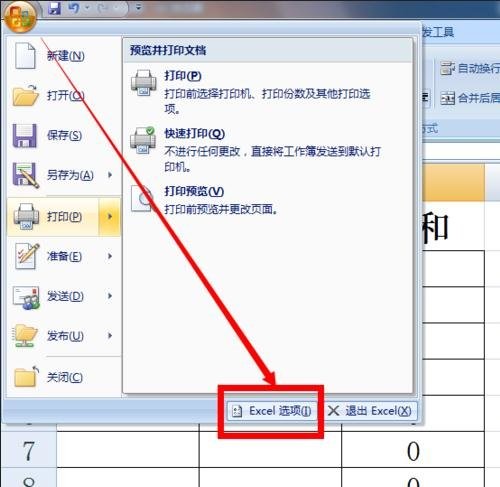
步骤2:在打开的窗口中,切换至“高级”选项卡,取消勾选“此工作表的显示选项”下面的“在具有零值的单元格中显示零值”项。
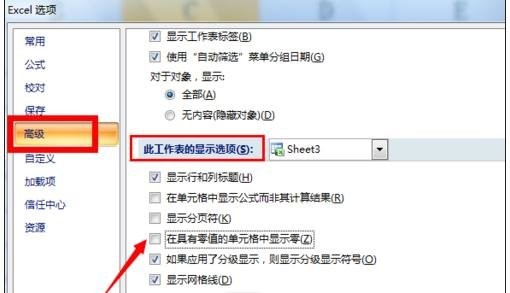
步骤3:最后发现单元格中的0值被自动隐藏啦。
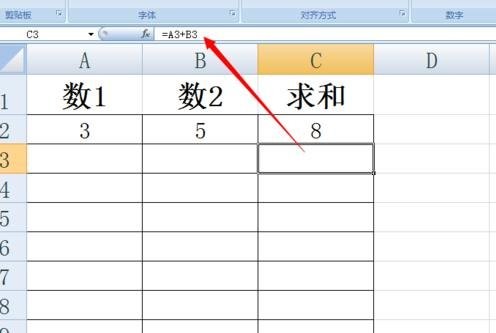
excel2007设置数值为0不显示的教程(二)
步骤1:创建如图所示的表格,为了方便以后的自动计算,我们往往将公式单元格进行复制,从而产生许多没有必要显示的数字0.
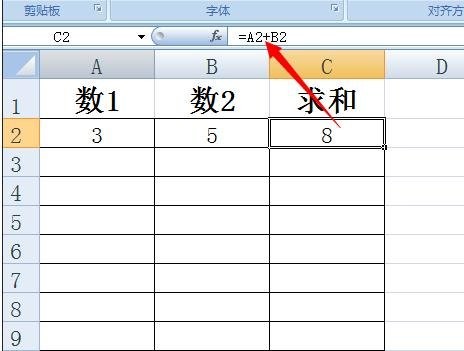
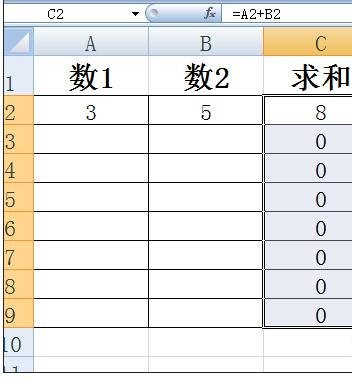
步骤2:为了隐藏数字0,我们需要将公式编写成“=IF(A2+B2,A2+B2,"")”来实现。

以上就是excel2007设置数值为0不显示的解决方法,希望可以帮助到大家。
 天极下载
天极下载








































































